Halo teman teman. Salah satu aplikasi open-source paling simbolis adalah Nextcloud. Alat luar biasa ini memungkinkan Anda untuk menerapkan cloud pribadi dalam hitungan menit dan semuanya didokumentasikan dengan baik. Secara default, ini diakses dari antarmuka web, tetapi bagaimana jika kita menginginkan aplikasi desktop? Yah, itu juga ada. Hari ini, Anda akan mempelajari cara menginstal klien desktop Nextcloud di Linux.
Nextcloud dan klien desktopnya
Berkat Nextcloud, banyak dari kita dapat melakukan apa yang sebelumnya tampak mustahil, yaitu memiliki server file di cloud. Tapi tidak hanya itu, kita juga bisa memperkaya segalanya dengan banyak plugin yang tersedia seperti antivirus, online office automation dan lain sebagainya.
Inilah sebabnya mengapa banyak pengguna merasa nyaman memiliki klien desktop daripada mengakses dari web. Alasannya adalah untuk mendapatkan integrasi dengan seluruh sistem dan tidak ada ketergantungan pada browser itu sendiri. Semua untuk produktivitas.
Pemasangannya cukup mudah, jadi mari kita mulai.
Instal server Nextcloud di Linux
Meskipun ini bukan ketergantungan klien, jika Anda akan menginstal aplikasi itu karena seharusnya ada server.
Kami telah membahasnya di situs ini dan menginstalnya di dua sistem populer
Cara Menginstal NextCloud di Debian 11
Terapkan cloud pribadi Anda dengan menginstal nextcloud di Rocky Linux 8 / Alma Linux 8
Di sana, kami menjelaskan langkah demi langkah cara menginstal Nextcloud.
Unduh dan instal klien desktop Nextcloud
Proses mengunduh dan menginstal Nextcloud cukup mudah. Pertama, kita perlu mengakses situs web unduhan klien desktop Nextcloud.
Dan pilih executable Linux, yang ada dalam format AppImage.
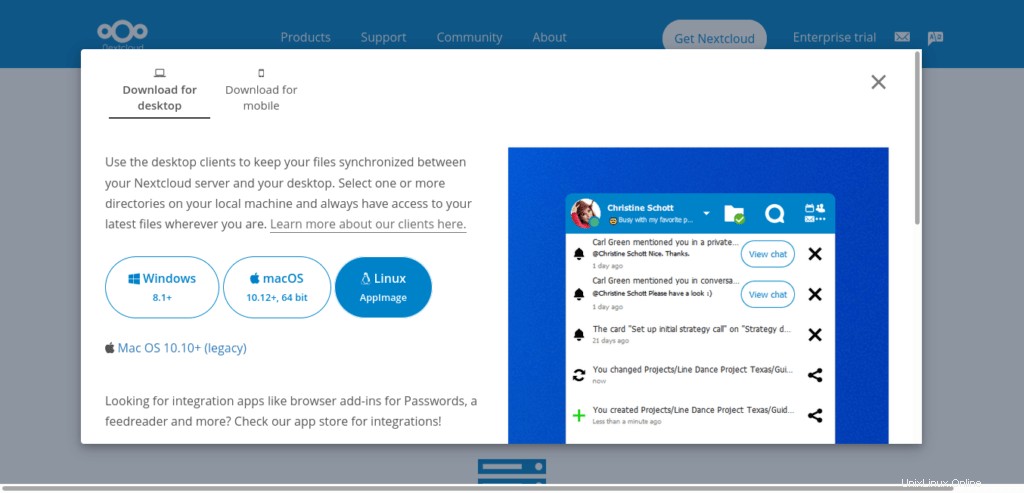
Saat Anda mengunduhnya, buka browser file dan navigasikan ke folder tempatnya berada.
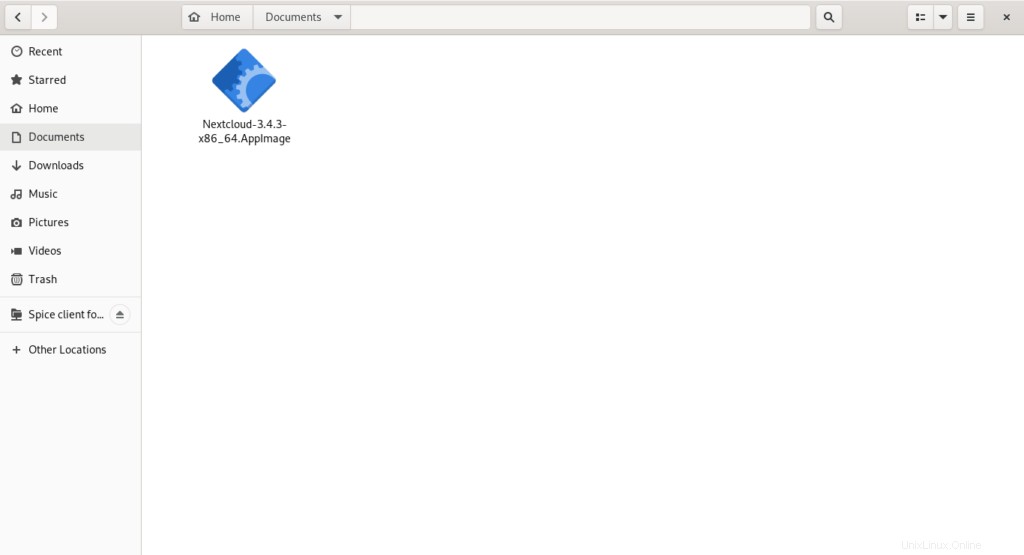
Pastikan Anda memberikan izin untuk dijalankan dengan rmengklik kanan> Properti dan mencari opsi untuk membuatnya dapat dieksekusi. Di GNOME, ini dilakukan seperti pada gambar.
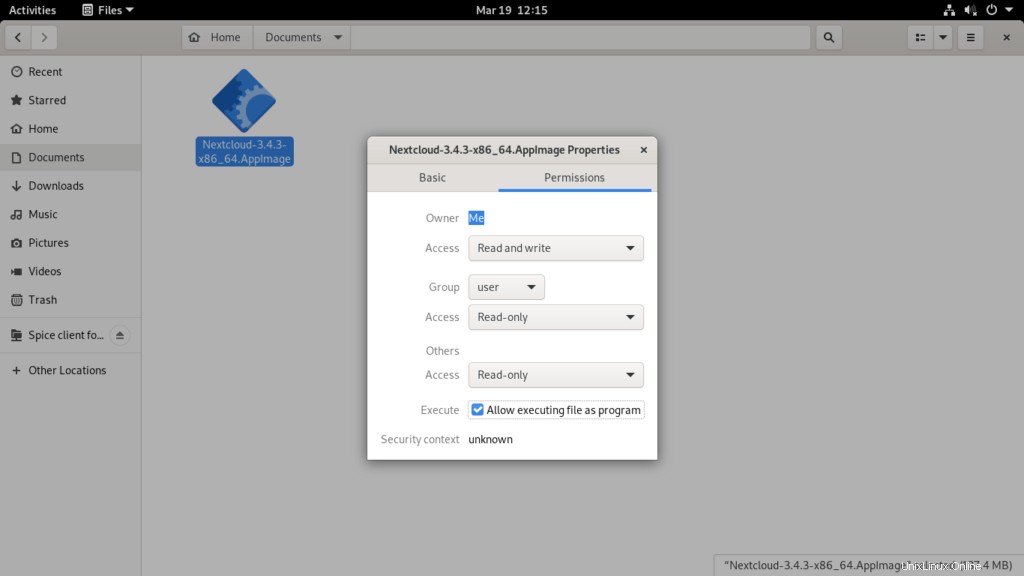
Satu-satunya yang tersisa untuk dilakukan adalah menjalankannya dengan mengklik dua kali padanya.
Opsional:Lakukan proses ini melalui terminal.
Terminal lebih cepat untuk melakukan sesuatu, tetapi tidak selalu sesuai dengan keinginan pengguna yang kurang berpengalaman.
Untuk mengunduh desktop Nextcloud, jalankan saja
wget -c https://github.com/nextcloud/desktop/releases/download/v3.4.3/Nextcloud-3.4.3-x86_64.AppImage
Satu-satunya downside ke metode ini adalah Anda harus mendapatkan tautan dari situs unduhan terlebih dahulu. Kemudian gunakan wget untuk melakukan pengunduhan.
Pastikan itu dapat dieksekusi
chmod +x Nextcloud-3.4.3-x86_64.AppImage
Dan kemudian kita dapat menjalankannya dengan mengklik dua kali pada file atau dengan menjalankan
./Nextcloud-3.4.3-x86_64.AppImage
Semudah itu.
Antarmuka desktop Nextcloud
Segera setelah Anda memulainya, Anda akan melihat antarmuka yang sangat sederhana.
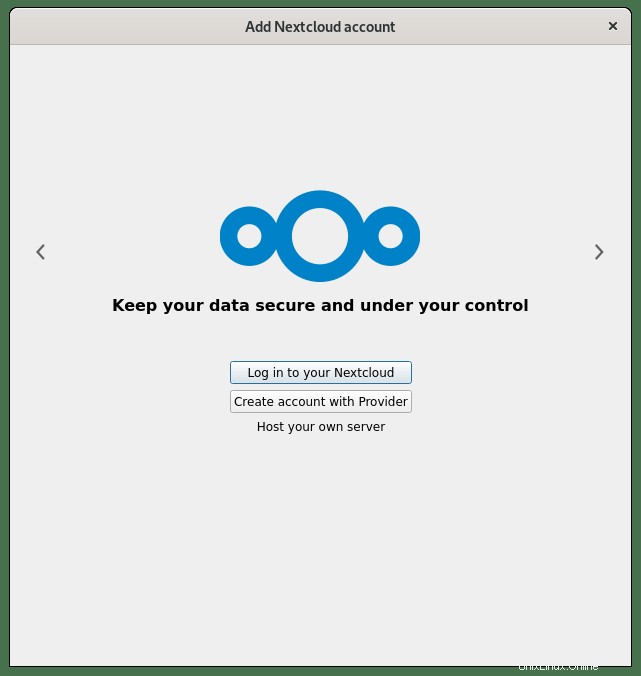
Di sana Anda harus memasukkan kredensial atau server khusus yang telah Anda buat.
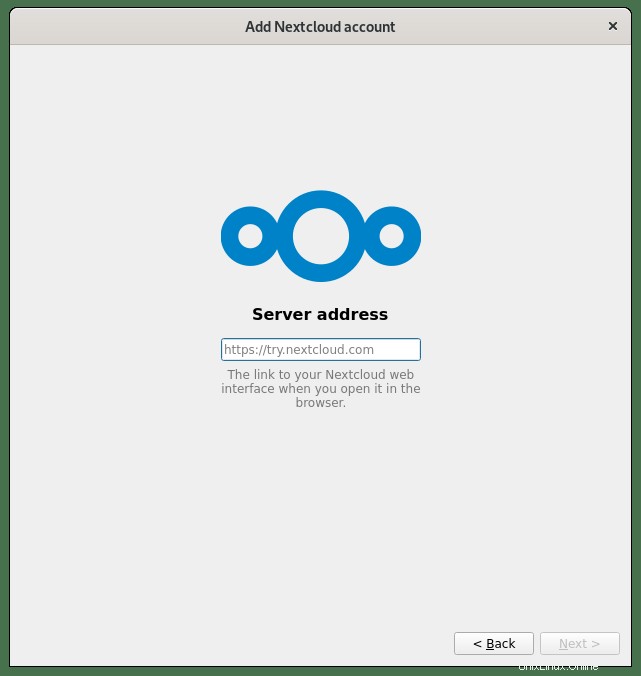
Menghapus Instalasi Nextcloud Desktop
Karena ini adalah aplikasi yang dibundel dengan AppImage, kita hanya perlu menghapus file untuk menghapus instalannya dari sistem.
rm Nextcloud-3.4.3-x86_64.AppImage
Atau dari peramban berkas.
Kesimpulan
Dalam postingan ini, Anda mempelajari cara menginstal klien desktop untuk Nextcloud agar terhubung ke server cloud pribadi.